
Inhaltsverzeichnis:
- Autor John Day [email protected].
- Public 2024-01-30 07:20.
- Zuletzt bearbeitet 2025-01-23 12:52.
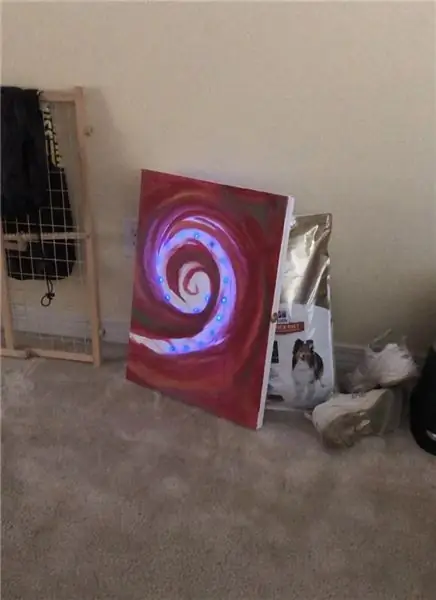
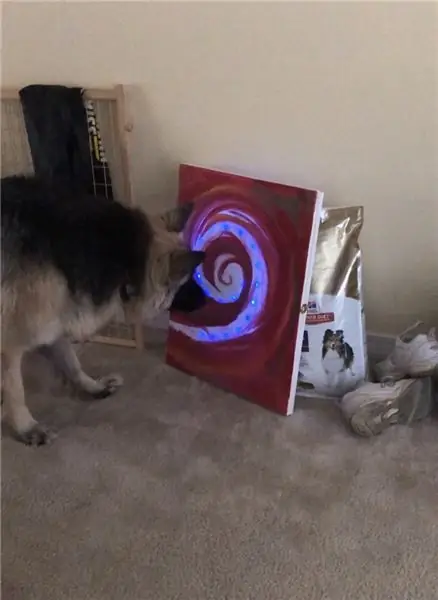
So habe ich mein Projekt für Electronic Art gemacht. Dieses Projekt sollte sich darauf konzentrieren, ein Arduino Uno zu verwenden, um ein Wearable zu erstellen. Ich habe mich nicht so sehr auf das Wearable konzentriert, sondern mich mehr darauf konzentriert, mit einem IR-Sensor und einer durchschnittlichen Fernbedienung herumzuspielen. Dieses Projekt entwickelte sich aus dem Wunsch, ein Projekt mit dualen Zauberstäben durchzuführen, um eine Zielübung für Hexen und Zauberer zu machen. Das habe ich gemacht und wie ich es gemacht habe.
Das Wichtigste zuerst.. Wir brauchen eine:
IR-Sensor
Arduino Uno
Steckbrett
Sowohl weibliche zu männliche als auch männliche zu männliche Drähte für Ihr Steckbrett
9v Batterie
100uF 16v Kondensator
60 Neopixelstreifen
Kleine Fernbedienung, die überall im Haus zu finden ist und nicht mehr verwendet wird
Sie benötigen Ihren Computer, um die Arduino-App auf Ihrem Computer zu installieren
2 Leinwände
Lufttrocknender Ton
Acrylfarbe für die Leinwand und deinen Zauberstab
Riegel, um die Leinwand geschlossen zu halten
2 Scharniere, um beide Leinwände zusammenzuhalten
Schritt 1: Schritt 1: Herunterladen von Bibliotheken auf Arduino
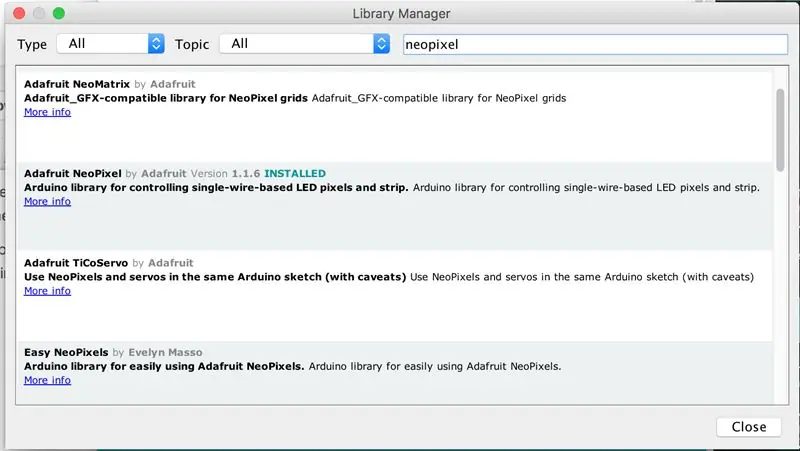
Da wir einen Infrarotsensor und einen Neopixelstreifen verwenden, müssen Sie herausfinden, wo Sie die Bibliotheken dafür erhalten, damit dies funktioniert.
Für die Neopixel müssen Sie lediglich die Registerkarte Skizze > Bibliotheken einschließen > Bibliotheken verwalten aufrufen, und ein Fenster mit anderen Bibliotheken wird angezeigt. Suchen Sie nach Neopixel… Der Screenshot sagt Ihnen genau, welches Sie auswählen müssen.
Eine andere Bibliothek, die Sie benötigen, wird tatsächlich von dieser Website in einer ZIP-Datei heruntergeladen, die Sie auf die Registerkarte Skizze> Bibliotheken einschließen> ZIP-Bibliothek hinzufügen öffnen.
github.com/z3t0/Arduino-IRremote
Wir haben die IRremote.h verwendet, die besagt, dass sie Lego Power Functions verwendet.
Schritt 2: Schritt 2: Einrichten von Breadboard und Arduino
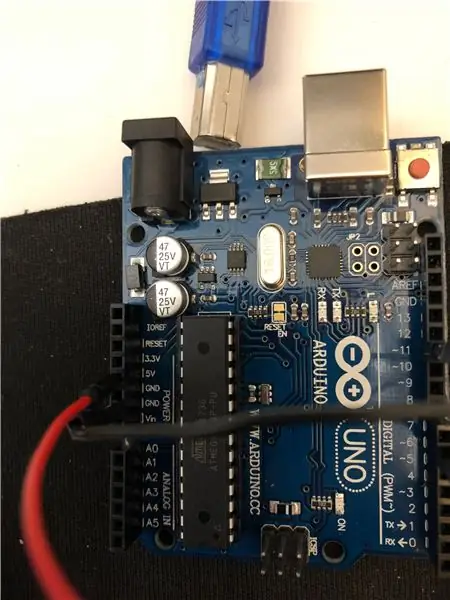
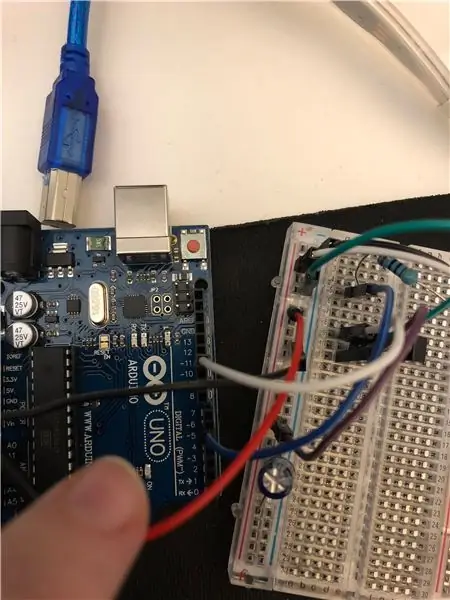
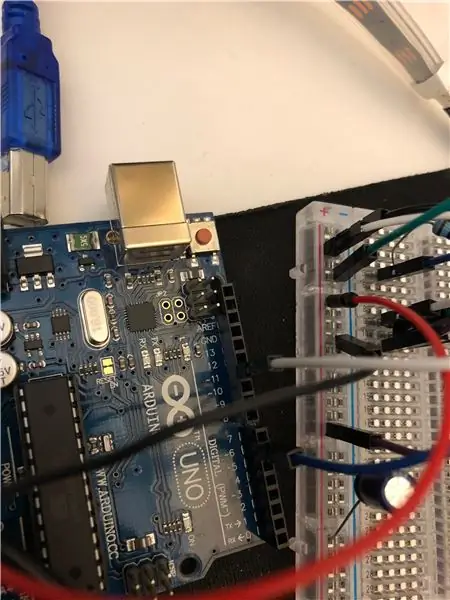
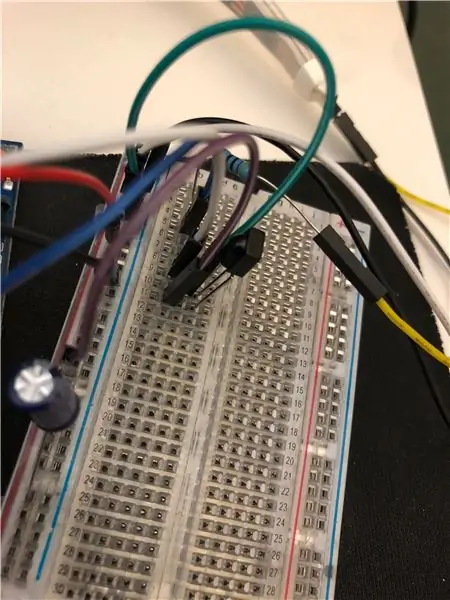
Verwenden Sie die Kabel von Buchse zu Stecker und von Stecker zu Stecker, um sowohl an Arduino als auch an das Steckbrett anzuschließen. Diese Fotos zeigen Ihnen genau, was wohin gehört.
Empfohlen:
Einen Arduino-Gitarren-Tuner herstellen – wikiHow

So bauen Sie einen Arduino-Gitarren-Tuner: Dies sind die Anweisungen, um einen Gitarren-Tuner aus einem Arduino und mehreren anderen Komponenten zu machen. Mit Grundkenntnissen in Elektronik und Codierung können Sie dieses Gitarrenstimmgerät herstellen. Zuerst müssen Sie wissen, was die Materialien sind. Ma
ALARMA ARDUINO CON SENSOR DE MOVIMIENTO, SIRENA Y AVISO AL TLF. MÓVIL: 9 Schritte

ALARMA ARDUINO CON SENSOR DE MOVIMIENTO, SIRENA Y AVISO AL TLF. MÓVIL: Este proyecto consiste en a alarma básica que Detecta presencia, activa una sirena de 108dB y visa al usuario mediante un SMS (opcional). Permite también el control remoto básico por parte del usuario a través de SMS (encendido, apagado, reinicio
Arduino-Programmierung über das Handy -- Arduinodroid -- Arduino-Ide für Android -- Blinzeln: 4 Schritte

Arduino-Programmierung über das Handy || Arduinodroid || Arduino-Ide für Android || Blink: Bitte abonnieren Sie meinen Youtube-Kanal für weitere Videos…… Arduino ist ein Board, das direkt über USB programmiert werden kann. Es ist sehr einfach und günstig für College- und Schulprojekte oder sogar für Produktprototypen. Viele Produkte bauen zunächst darauf für i
Micro:bit Zauberstab! (Anfänger): 8 Schritte (mit Bildern)

Micro:bit Zauberstab! (Anfänger): Während es für uns nicht-magische Menschen etwas schwierig ist, Objekte mit unseren Gedanken, Worten oder Zauberstäben schweben zu lassen, können wir Technologie verwenden, um (im Grunde) die gleichen Dinge zu tun! Dieses Projekt verwendet zwei micro:bits, a ein paar kleine elektronische Teile und einige Alltagsgegenstände
Micro:bit Zauberstab! (Mittelstufe): 8 Schritte

Micro:bit Zauberstab! (Mittelstufe): "Jede ausreichend fortgeschrittene Technologie ist von Magie nicht zu unterscheiden." (Arthur C. Clarke). Verdammt ja, das ist es! Worauf warten wir noch, nutzen wir die Technologie, um unsere eigene Art von Magie zu erschaffen! Dieses Projekt verwendet zwei micro:bit-Mikrocontroller, eine
